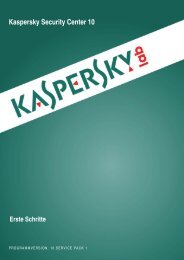Kaspersky Security Center 10
Sie wollen auch ein ePaper? Erhöhen Sie die Reichweite Ihrer Titel.
YUMPU macht aus Druck-PDFs automatisch weboptimierte ePaper, die Google liebt.
E R S T E S C H R I T T E<br />
Im Bericht werden folgende Daten angezeigt:<br />
<br />
<br />
<br />
<br />
Typ und Name des Berichts, dessen Kurzbeschreibung und Berichtszeitraum sowie Informationen darüber, für<br />
welche Gerätegruppe der Bericht erstellt wurde<br />
Diagramm, das die meisten typischen Berichtsdaten anzeigt<br />
Übersichtstabelle mit berechenbaren Werten des Berichts<br />
Tabelle mit Detaildaten des Berichts<br />
BERICHT SPEICHERN<br />
Um den erstellten Bericht zu speichern, gehen Sie wie folgt vor:<br />
1. Öffnen Sie in der Konsolenstruktur den Ordner Berichte und Benachrichtigungen, in dem sich die<br />
Berichtsvorlagen befinden.<br />
2. Wählen Sie in der Konsolenstruktur oder im Arbeitsbereich auf der Registerkarte Berichte die gewünschte<br />
Berichtsvorlage aus.<br />
3. Klicken Sie mit der rechten Maustaste auf die gewählte Berichtsvorlage und wählen Speichern aus.<br />
Daraufhin wird der Assistent zur Berichtsspeicherung eines Berichts gestartet. Folgen Sie den Anweisungen.<br />
Nach Abschluss des Assistenten wird der Ordner geöffnet, in dem die Berichtsdatei gespeichert wurde.<br />
AUFGABE ZUM BERICHTSVERSAND ANLEGEN<br />
Der Versand von Berichten erfolgt in <strong>Kaspersky</strong> <strong>Security</strong> <strong>Center</strong> mit der Aufgabe Berichtsversand. Berichte können per<br />
E-Mail versendet oder in einem gewählten Ordner gespeichert werden. Es kann beispielsweise ein freigegebener Ordner<br />
auf dem Administrationsserver oder einem lokalen Computer sein.<br />
Um eine Aufgabe für den Versand eines einzelnen Berichts zu erstellen, gehen Sie wie folgt vor:<br />
1. Öffnen Sie in der Konsolenstruktur den Ordner Berichte und Benachrichtigungen, in dem sich die<br />
Berichtsvorlagen befinden.<br />
2. Wählen Sie in der Konsolenstruktur oder im Arbeitsbereich auf der Registerkarte Berichte die gewünschte<br />
Berichtsvorlage aus.<br />
3. Klicken Sie mit der rechten Maustaste auf die Berichtsvorlage und wählen Berichte senden aus.<br />
Daraufhin wird der Assistent für die Erstellung einer Aufgabe zum Berichtsversand gestartet. Folgen Sie den<br />
Anweisungen.<br />
Um eine Aufgabe für den Versand von mehreren Berichten anzulegen, gehen Sie wie folgt vor:<br />
1. Wählen Sie in der Konsolenstruktur den Ordner Aufgaben des Administrationsservers.<br />
2. Starten Sie den Vorgang zum Erstellen der Aufgabe auf eine der folgenden Weisen:<br />
<br />
<br />
Klicken Sie mit der rechten Maustaste auf den Ordner Aufgaben des Administrationsservers der<br />
Konsolenstruktur und wählen Neu Aufgabe aus.<br />
Klicken Sie im Arbeitsbereich auf den Link Aufgabe erstellen.<br />
Daraufhin wird der Assistent für die Erstellung einer Aufgabe des Administrationsservers gestartet. Folgen Sie den<br />
Anweisungen. Wählen Sie im Fenster des Assistenten Aufgabentyp den Aufgabentyp Berichtsversand aus.<br />
36